
Агуулгын хүснэгт:
- Алхам 1: Танд хэрэгтэй зүйл бол 3D хэсгүүд
- Алхам 2: Хэт авианы мэдрэгч ба урд талын биеийг холбоно уу …
- Алхам 3: Гараа угсарна уу …
- Алхам 4: Толгой холбох хаалт угсрах …
- Алхам 5: Нүд ба амны LED -ийг засах …
- Алхам 6: Нүд, аманд зориулсан нөхөөсний утас бүтээгээрэй …
- Алхам 7: Нүүрний онцлог шинж чанаруудыг арчлах …
- Алхам 8: Толгойгоо холбоод нүд, амаа чангал …
- Алхам 9: Гараа бэхлэх …
- Алхам 10: Бүтээсэн! Үндсэн функцийг туршиж үзье …
- Алхам 11: Бүтээсэн
- Зохиолч John Day [email protected].
- Public 2024-01-30 11:04.
- Хамгийн сүүлд өөрчлөгдсөн 2025-01-23 15:00.



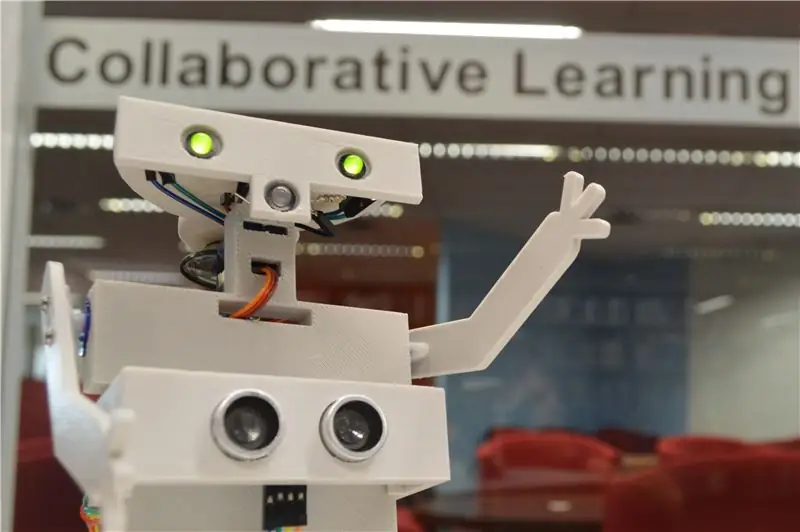
Энэхүү зааварчилгаа нь манай Creative Robotix боловсролын платформд зориулсан өөр арьсыг бий болгодог. Нэгдүгээрт, платформыг 23 -р алхам хүртэл барьж, дараа нь бүтцийг дараагийн алхамаас үргэлжлүүлнэ үү.
Алхам 1: Танд хэрэгтэй зүйл бол 3D хэсгүүд


Загварын файлууд нь хоёр ZIP файлд хуваагддаг бөгөөд CR-E платформ нь Creative Robotix робот баазын боловсролын платформыг бүрдүүлдэг бөгөөд өөр өөр роботын дүрүүдийг авахын тулд "хальслах" боломжтой юм. RobEE файлын багц нь сууринд хэрэглэж болох "арьс" гэсэн тэмдэгт юм. Дизайн файлуудыг татаж аваад хэвлэ. Бид эдгээр файлуудыг PLA дээр хэвлээд UP BOX дээр туршиж үзсэн. Хэрэв танд 3D принтер ашиглах боломж байхгүй бол та дараах 3D Hubs онлайн үйлчилгээг туршиж үзээрэй. Бид UPBOX+ болон UP Box Mini -ийн хэвлэх зохион байгуулалттай UP файлуудыг өгсөн.
Алхам 2: Хэт авианы мэдрэгч ба урд талын биеийг холбоно уу …



- Хоёр талт соронзон хальсны туузыг хэт авиан аппаратанд хийнэ.
- Өмнөх алхам дахь зүү зургийн дагуу мэдрэгчийн утсыг холбоно уу
- Мэдрэгчийг мэдрэгчийн тавиур дээр дарна уу, энэ нь маш тохь тухтай байх ёстой.
- Бариулыг биен дээрээ тавь, та биеийн хажуу талд бэхэлгээ өргөхийн тулд бага зэрэг нугалах хэрэгтэй болно.
Алхам 3: Гараа угсарна уу …



Эрхий хуруугаа дээшлүүлээрэй! Tower Pro-ийн урт servo гарны хоёр бэхэлгээг ашиглан 5 мм-ийн хоёр өөрөө түншдэг эрэг ашиглан дээд гар руу бэхэлж, зүүн гар, баруун гарны зөв чиглэлийг хангана.
Алхам 4: Толгой холбох хаалт угсрах …



Үлдсэн урт servo гарыг 5 мм-ийн өөрөө түншдэг хоёр эрэг ашиглан толгой холбох хаалтанд холбоно
Алхам 5: Нүд ба амны LED -ийг засах …
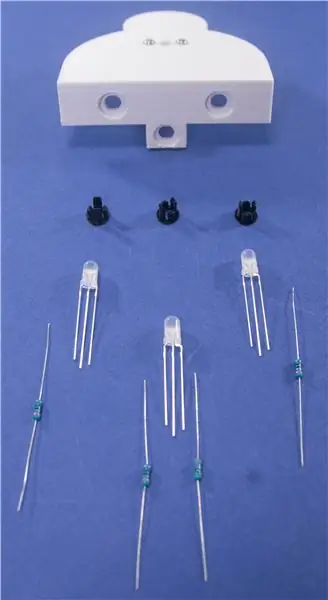


Урт хамартай бахө ашиглан 5 мм -ийн LED хуванцар бэхэлгээг нүдний цоорхой, ам бүрт суулгаж, арын хавчаарыг толгойн арын хэсэгт цухуйж байх ёстой. Бүх LED нь тэгшхэн, хавтгай ирмэг нь дээшээ харсан, хар тугалганууд нь босоо чиглэлд, хамгийн богино нь доод тал руугаа хийгдсэн эсэхийг шалгаарай. Бариулыг ашиглан LED залгуурыг амнаас баруун тийш 45 градус орчим нугална. Бүх уртыг ижил урттай болгон хайчилж ав.
Бидний хувьд ашигтай зөвлөмжүүд:
Хэрэв LED тэврэлт нь бага зэрэг чангарсан эсвэл LED нүдийг амархан нэвтлэхийг зөвшөөрдөггүй бол хуванцарыг зөөлөн арилгаж арын нүдийг томруулж болно. Үүнийг Philips толгойн шураг жолоочийн тусламжтайгаар арын нүдний нүхнээс том хэмжээтэй эсвэл бахө ашиглан хийж болно
Алхам 6: Нүд, аманд зориулсан нөхөөсний утас бүтээгээрэй …




Нэмэлт утаснуудын үндсэн багцаас 3 хос гурван утсыг хуулж ав. Нүдэнд 3 хос хосыг сонгоно уу. Тус бүр дээр нэг утас ухаж хий, энэ нь газардуулгын утас болно. Хос бүрийн дунд үлдсэн хоёр утсыг хайчилж ав. Автомат утас хуулагч ашиглан дөрвөн зүссэн үзүүр бүрт 5 мм зэс нүдэх хэрэгтэй. Төгсгөлийг нь мушгиж буй хосуудыг хослуул. Резисторыг цувралаар байрлуулна. 220 Ом эсэргүүцэлтэй хоёр резистор аваад эрчилсэн хос тус бүрт нэгийг нь мушгина. Богино зүссэн утсыг аваад резистор бүрийн нөгөө үзүүр рүү шургуул. Ил гарсан утсыг тусгаарлах. Амны кабелийг давтана уу.
Алхам 7: Нүүрний онцлог шинж чанаруудыг арчлах …




Нүдний LED -ийг утастай болгоорой. Ижил мушгирсан хосыг холбосон утаснууд нь нүд бүрт ижил байрлалд байгаа залгуурт холбогдох ёстой. Амны LED -ийг амны кабелиар холбоно уу. Нийтлэг утас нь LED -ийн дунд хөлтэй холбогдох ёстой. Эмэгтэй холбогч нь LED хөлийг хангалттай хэмжээгээр барьж байгаа эсэхийг шалгаарай. Дөрвөлжин тусгаарлагч соронзон хальс бүхий аюулгүй холбогч.
Бидний хувьд ашигтай зөвлөмжүүд:
Хэрэв та эмэгтэй холбогч нь нягт биш бөгөөд амархан "унаж" байгааг олж мэдвэл эмэгтэй холбогчийг нөхөх кабелаас салгаад 1 см зэсийг нүцгэн утсыг хуулж, LED хөл бүрт зэсийг эргүүлээрэй. Тусгаарлагч туузаар бэхлээрэй
Алхам 8: Толгойгоо холбоод нүд, амаа чангал …

Толгойг холбохоос өмнө servo моторын эргүүлэг нь төвд байгаа эсэхийг шалгаарай, LED -ийг холбохын тулд зүү газрын зургийг дагаж мөрдөөрэй.
Бидний хувьд ашигтай зөвлөмжүүд:
Бид сэлбэг servo гарыг ашиглан булны дээр байрлуулж, туйл бүр рүү зөөлөн эргэж төв цэгийг хэмжиж тогтоов. Драйверын програм хангамжийн төв байрлалыг тааруулахын тулд офсет хийх боломжтой тул үүнийг нарийвчлалтай хийх шаардлагагүй болно
Алхам 9: Гараа бэхлэх …

Серво тэнхлэгийг сүүлчийн зогсолт хүртэл арагш нь чиглүүлж, дараа нь гараа 4мм-ийн хоёр эрэг ашиглан бэхлээрэй. Соронзон халивын толгой нь боолтыг гар тэнхлэгээс доош чиглүүлэхэд хялбар болгоно.
Бидний хувьд ашигтай зөвлөмжүүд:
Бид ерөнхийдөө гараа засдаг бөгөөд ингэснээр босоо чиглэлд дээшээ дээш өргөгдсөн байдаг
Алхам 10: Бүтээсэн! Үндсэн функцийг туршиж үзье …

Цахилгаан унтраалга 'унтраалттай' байдалд байгаа эсэхийг шалгаарай. 4 AA батерейг RobEE -д оруулна уу, ямар ч АА батерей хийх болно, гэхдээ бид ногоон болж, цэнэглэдэг батерей ашиглахыг зөвлөж байна. RobEE -ийг хавтгай гадаргуу дээр эсвэл бага овоолсон хивсэн дээр тавиад цахилгаан унтраалгыг "асаалттай" болгоно. Хэрэв бүх зүйл сайн болсон бол RobEE амьдралдаа орж, өмнө нь ачаалагдсан тестийн скриптийг давах ёстой.
Хэрэв юу ч тохиолдохгүй, эсвэл бүх зүйл хүссэнээрээ болохгүй байвал санаа зоволтгүй, цахилгаан унтраалгыг 'унтраах' байрлалд шилжүүл. Та одоо зөв ажиллахад туслахын тулд RobEE -ийг 'дибаг хийх' хэрэгтэй болно. Тэр хэдхэн утсаа гаталсан байж магадгүй тул холболтыг сайтар шалгаж үзээрэй, VCC (+5 вольт) эсвэл дохионы утас нь GND (0 вольт) цэг эсвэл визтэй холбогдсон байж магадгүй юм. Хэрэв та буруу зүйл олж харахгүй байгаа бол Arduino Breakout I/O самбараас бүх утсыг салгаад дараа нь бүгдийг нь холбож, ажиллуулах хүртэл нэг нэг мэдрэгчийг буцааж нэмж оруулаарай. Дебаг хийх эсвэл асуудлыг шийдвэрлэхэд цаг хугацаа шаардагдах боловч олж авах нь маш ашигтай ур чадвар юм.
Бидний хувьд ашигтай зөвлөмжүүд:
Хэрэв таны RobEE -ийн дугуйнууд хөдөлгөөнгүй байх үед бага зэрэг хөдөлдөг бол та эргэх резисторыг тохируулахын тулд жижиг шураг жолооч ашиглан servos -ийг тохируулж болно. Санал хүсэлтийн эсэргүүцлийн боолтыг servo -ийн доод хэсэгт олж болно. Серво эргэхээ болих эсвэл тайван байх хүртэл боолтыг эргүүлнэ
Алхам 11: Бүтээсэн

Creative Robotix боловсролын платформын зааварчилгааны 30 -р алхам руу буцна уу.
Зөвлөмж болгож буй:
Гироскопын платформ/ Гимбал камер: 5 алхам (зурагтай)

Гироскопын платформ/ Камер Гимбал: Энэхүү зааварчилгааг Өмнөд Флоридагийн их сургуулийн Макекурсын төслийн шаардлагыг биелүүлэх зорилгоор бүтээсэн болно (www.makecourse.com)
Бүтээлч шилжүүлэгч дагина мод: 23 алхам (зурагтай)

Бүтээлч шилжүүлэгч дагина мод: Би энэ гэрэлтдэг үлгэр модыг хэрхэн бүтээхийг танд үзүүлэх гэж байна. Шилжүүлэгч нь өөрөө дагина бөгөөд хэрэв түүнийг байрлуулсан бол гэрэл асах болно, хэрэв түүнийг хөдөлгөвөл дахин унтрах болно
OpenLH: Биологи ашиглан бүтээлч туршилт хийх зориулалттай шингэн ашиглах нээлттэй систем: 9 алхам (зурагтай)

OpenLH: Биологи ашиглан бүтээлч туршилт хийх зориулалттай Шингэн харьцах нээлттэй систем: Бид энэхүү бүтээлээ биет, суулгагдсан ба бие бялдрын харилцан үйлчлэлийн олон улсын хуралд (TEI 2019) танилцуулж байгаадаа бахархаж байна. Темп, Аризона, АНУ | Гуравдугаар сарын 17-20. Бүх угсрах файл, гарын авлагыг эндээс авах боломжтой. Хамгийн сүүлийн кодын хувилбарыг… дээрээс авах боломжтой
RaspberryPi, WIZ850io бүхий IoT үндсэн платформ: Платформ төхөөрөмжийн драйвер: 5 алхам (зурагтай)

RaspberryPi, WIZ850io бүхий IoT үндсэн платформ: Платформ төхөөрөмжийн драйвер: IoT -д зориулсан RaspberryPi платформыг би мэднэ. Саяхан WIZ850io -ийг WIZnet зарлаж байна. Тиймээс би эх кодыг хялбархан зохицуулж чаддаг тул Ethernet SW өөрчлөлтөөр RaspberryPi програмыг хэрэгжүүлсэн. Та платформ төхөөрөмжийн драйверийг RaspberryPi -ээр туршиж үзэх боломжтой
Зөөврийн компьютерын хөргөлтийн дэвсгэр DIY - CPU фентэй гайхалтай амьдралын хакерууд - Бүтээлч санаанууд - Компьютерийн сэнс: 12 алхам (зурагтай)

Зөөврийн компьютерын хөргөлтийн дэвсгэр DIY | CPU фентэй гайхалтай амьдралын хакерууд | Бүтээлч санаанууд | Компьютерийн фен: Та энэ видеог дуустал нь үзэх хэрэгтэй. видеог ойлгохын тулд
